Ved Admin
Windows 10 har en automatisk tuning-funktion, der forsøger at dynamisk justere modtagebufferstørrelsen til transmission og latenstid af linket. Faktisk er denne funktion til stede i alle moderne operativsystemer inklusive Windows 10. Så det er en nødvendig funktion alt sammen, da den administrerer og justerer modtagebufferstørrelse dynamisk.
Hvordan kontrolleres, om funktionen Auto Tuning er aktiveret?
1 - Åbn kommandoprompt som administrator ved at søge cmd i Windows 10-søgefelt og højreklik derefter på cmd-ikonet og klik på Kør som administrator.
2 - Kør nu følgende kommando nedenfor.
netsh interface tcp viser global
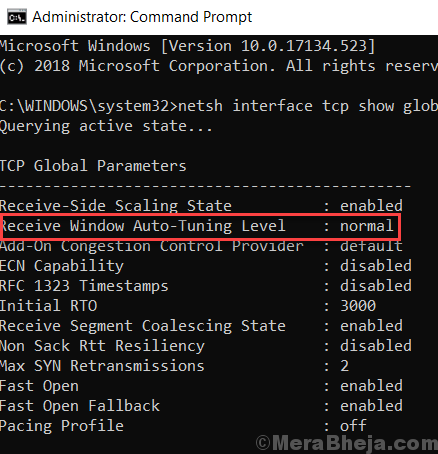
3 - I output hvis Modtag Windows Auto Tuning Level siger Normal, så er funktionen Auto tuning aktiveret på din pc.
Sådan deaktiveres automatisk indstilling i Windows 10
# Brug af kommandoprompt: -
Kør bare kommandoen nedenfor i kommandoprompt
netsh int tcp sæt global autotuninglevel = deaktiveret
# Brug af Registreringseditor: -
1] Tryk på Windows-tast + R sammen.
2] Skriv Regedit og tryk enter for at åbne registreringseditor.
3] Gennemse til følgende placering givet nedenfor.
HKEY_LOCAL_MACHINE \ Software \ Microsoft \ Windows \ CurrentVersion \ Internetindstillinger \ WinHttp
4] Højreklik nu hvor som helst på højre side, og opret Ny -> DWORD (32-bit) værdi
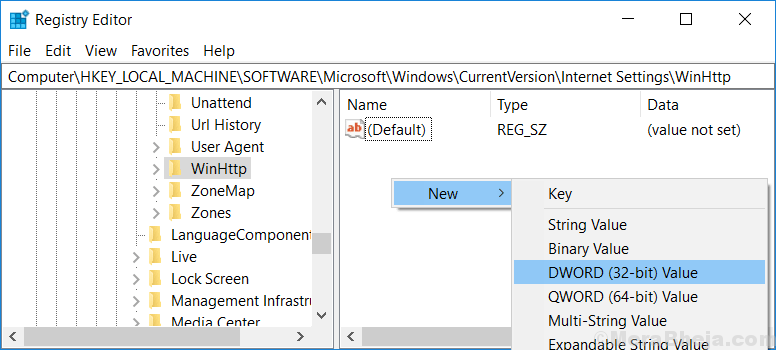
5] Navngiv denne nøgle nu TcpAutotuning .
6] Dobbeltklik på det og rediger værdidata til 0.
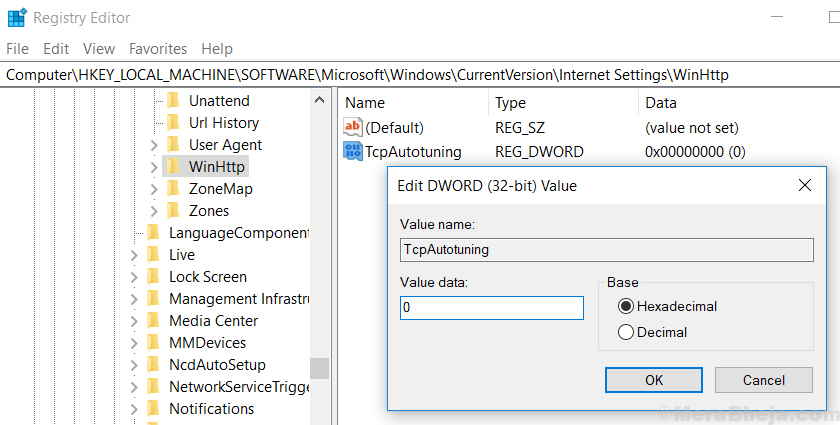
Sådan aktiveres automatisk indstilling i Windows 10
# Brug af kommandoprompt: -
Kør bare kommandoen nedenfor i kommandoprompt
netsh int tcp sæt global autotuninglevel = normal
# Brug af Registreringseditor: -
1] Tryk på Windows-tast + R sammen.
2] Skriv Regedit og tryk enter for at åbne registreringseditor.
3] Gennemse til følgende placering givet nedenfor.
HKEY_LOCAL_MACHINE \ Software \ Microsoft \ Windows \ CurrentVersion \ Internetindstillinger \ WinHttp
4] Højreklik nu hvor som helst på højre side, og opret Ny -> DWORD (32-bit) værdi hvis den ikke findes.
6] Dobbeltklik på det og rediger værdidata til 0.

